
Kanggo mesthekake operasional komputer utawa laptop, saliyane sistem operasi, perlu nginstal kompatibel lan, mesthine pembalap resmi ing ndhuwur. Lenovo G50, sing bakal kita rembug dina iki, ora liya.
Download driver kanggo Lenovo G50
Senadyan laptop Len-G-series dibebasake kanthi suwe, isih akeh cara kanggo nemokake lan nginstal driver sing dibutuhake kanggo pakaryane. Kanggo model G50, paling ora ana limang. Kita bakal nyritakake babagan saben wong.
Cara 1: Goleki kaca dhukungan
Sing paling apik, lan asring siji-sijine pilihan sing dibutuhake kanggo nggoleki lan banjur download driver yaiku ngunjungi situs web resmi saka pabrikan piranti. Ing kasus laptop Lenovo G50 sing kalebu ing artikel iki, sampeyan lan sampeyan kudu ngunjungi kaca dhukungan.
Kaca Dhukungan Produk Lenovo
- Sawise ngeklik link ing ndhuwur, klik gambar kanthi teken "Notebook lan netbook".
- Ing dhaptar dhaptar mudhun sing ditampilake, sepisanan nuduhake seri laptop, lan banjur sub-seri - G Series Laptops lan G50- ... masing-masing.

Cathetan: Kaya sing sampeyan deleng saka gambar ing ndhuwur, ing garis garis G50 ana limang model sing beda-beda, lan mula saka dhaptar iki, sampeyan kudu milih salah sawijining jeneng sing cocog karo sampeyan. Sampeyan bisa ngerteni informasi iki kanthi stiker ing kasus laptop, dokumentasi sing ana ing njero utawa kothak kasebut.
- Gulung mudhun kaca sing bakal dialihake enggal sawise milih subsitor piranti, banjur klik tautan "Ndeleng kabeh"ing sisih tengen prasasti kasebut "Download paling apik".
- Saka dhaptar mudhun "Sistem operasi" pilih Windows versi lan ambane rada sing cocog karo Lenovo G50. Kajaba iku, sampeyan bisa nemtokake endi Komponen (piranti lan modul sing dibutuhake para driver) bakal ditampilake ing dhaptar ing ngisor iki, lan uga "Serius" (kebutuhan kanggo instalasi - opsional, dianjurake, kritis). Ing blokir pungkasan (3) disaranake ora ngganti apa-apa utawa milih pilihan pisanan - "Opsional".
- Sawise nyatakake parameter telusuran sing dibutuhake, gulung mudhun kaca sethithik. Sampeyan bakal bisa ndeleng kategori peralatan sing bisa diundhuh lan pembalap. Opsi saben komponen saka dhaptar ana panah mudhun, lan sampeyan kudu ngeklik.

Sabanjure, sampeyan kudu ngeklik pointer kaya liyane kanggo nggedhekake dhaptar narang.
Sawise iku, sampeyan bisa ndownload driver kanthi kapisah utawa ditambahake Download Kuladownload kabeh file.
Ing kasus download driver tunggal sawise ngeklik tombol Download sampeyan kudu nemtokake folder ing disk supaya bisa disimpen, yen pengin, menehi file jeneng sing luwih jelas lan Ngirit iku ing lokasi sing dipilih.
Baleni prosedur sing padha karo saben peralatan saka dhaptar - download driver utawa tambah menyang keranjang sing diarani. - Yen driver sing ditandhani kanggo Lenovo G50 ana ing dhaptar download, deleng dhaptar komponen banjur klik tombol Dhaptar Download Kula.

Priksa manawa ngemot kabeh driver sing perlu,
lan klik ing tombol Download.

Pilih pilihan download - siji arsip ZIP kanggo kabeh file utawa saben ing arsip sing kapisah. Kanggo alasan sing jelas, pilihan pisanan luwih trep.
Cathetan: Ing sawetara kasus, pembalap akeh driver ora diwiwiti, nanging diusulake ndownload utilitas Layanan Lenovo proprietari, sing bakal kita rembugake babagan cara kapindho. Yen nemoni kesalahan iki, driver laptop kudu diundhuh kanthi kapisah.
- Apa wae rong cara sing kasedhiya sing sampeyan unduh driver kanggo Lenovo G50 sampeyan, pindhah menyang folder ing disk sing disimpen.

Kanggo prioritas, nginstal program kasebut kanthi ngluncurake file sing bisa dileksanakake kanthi klik kaping pindho lan kanthi ati-ati tindakake pituduh sing bakal ditampilake ing saben tahapan.

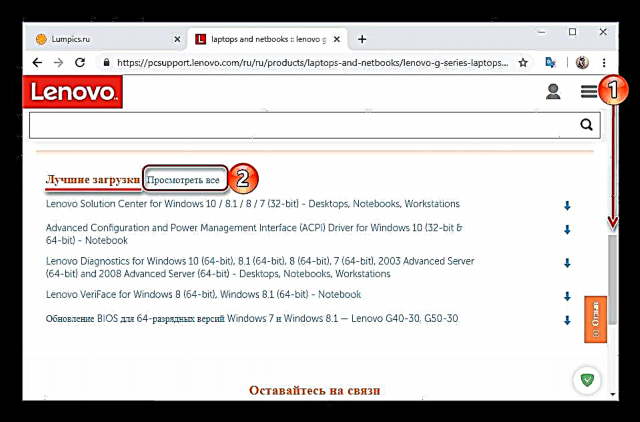




Cathetan: Sawetara komponen piranti lunak rangkep ing arsip ZIP, lan mulane sampeyan kudu ngilangi sadurunge nerusake instalasi kasebut. Sampeyan bisa nindakake iki kanthi alat Windows standar - nggunakake "Explorer". Kajaba iku, kita nyarankeun supaya maca pandhuan babagan topik iki.
Deleng uga: Cara ngeculake arsip ing format ZIP.
Sawise sampeyan nginstal kabeh driver kanggo Lenovo G50, dadi manawa kanggo miwiti maneh. Sanalika sistem wis diwiwiti maneh, laptop kasebut dhewe, kaya saben komponen sing dikepengini, bisa dianggep siap digunakake.
Cara 2: Nganyari otomatis
Yen sampeyan ora ngerti saka laptop seri Lenovo G50 sing sampeyan gunakake, utawa ora mung nduwe ide sapa driver bakal ilang saka iku, sing kudu dianyari, lan endi sing bisa dibuwang, kita saranake supaya ngubungi Fitur nganyari otomatis. Sing terakhir yaiku layanan web sing dibangun ing kaca dhukungan Lenovo - bakal mindhai laptop sampeyan, kanthi tepat nemtokake model, sistem operasi, versi lan ambane, banjur nawakake mung download komponen piranti lunak sing dibutuhake.
- Baleni langkah No. 1-3 saka metode sadurunge, nalika ing langkah kapindho ora perlu diwenehi sub-seri piranti kanthi tepat - sampeyan bisa milih G50- ... Sabanjure, pindhah menyang tab sing ana ing panel ndhuwur "Nganyari otomatis pembaruan", lan ing klik ing tombol Miwiti Scan.
- Enteni tes rampung, banjur download banjur nginstal kabeh driver kanggo Lenovo G50 kanthi cara sing padha kaya sing diterangake ing langkah-langkah 5-7 cara sadurunge.
- Uga kedadeyan scanning ora menehi asil positif. Ing kasus iki, sampeyan bakal bisa ndeleng katrangan lengkap babagan masalah kasebut, ing basa Inggris, lan menehi tawaran kanggo ndownload kabupaten properti - Lenovo Service Bridge. Yen sampeyan isih pengin njaluk driver sing perlu kanggo laptop kanthi cepet scan, klik tombol "Setuju".
- Enteni nganti kaca mbukak cepet.

lan nyimpen file instalasi aplikasi. - Instal Bridge Service Lenovo, nderek langkah-langkah langkah-langkah, lan banjur scan maneh sistem, yaiku bali menyang langkah pertama cara iki.





Yen sampeyan ora nggatekake kesalahan ing layanan kanthi otomatis ndeteksi driver sing dibutuhake saka Lenovo, panggunaan kasebut kanthi jelas bisa diarani luwih trep tinimbang telusuran lan download sing bebas.
Cara 3: Program khusus
Ana sawetara solusi piranti lunak sing padha karo algoritma sing diterangake ing ndhuwur kanggo layanan web, nanging tanpa kesalahan lan bener kanthi otomatis. Aplikasi kasebut ora mung golek driver sing ilang, kuna utawa rusak, nanging uga download lan nginstal dhewe-dhewe. Yen wis kenal karo artikel sing diwenehake dening link ing ngisor iki, sampeyan bisa milih alat sing paling cocog kanggo sampeyan.
Waca liyane: Program kanggo nemokake lan nginstal driver
Sampeyan mung perlu nginstal piranti lunak ing Lenovo G50 yaiku ndownload lan nginstal aplikasi kasebut, banjur mbukak scan. Banjur tetep mung kanggo ngenalake dhaptar piranti lunak sing ditemokake, nggawe owah-owahan (yen pengin, sampeyan bisa, umpamane, mbusak komponen sing ora perlu) lan aktifake proses instalasi, sing bakal ditindakake ing latar mburi. Kanggo pangerten sing luwih akurat babagan cara prosedur iki, disaranake sampeyan supaya bisa ngerti babagan materi rinci babagan panggunaan DriverPack Solution, salah sawijining wakil paling apik babagan bagean iki.
Waca liyane: Panelusuran driver lan instal kanthi otomatis karo DriverPack Solution
Cara 4: ID Hardware
Saben komponen hardware ing laptop duwe nomer sing unik - pengenal utawa ID, sing uga bisa digunakake kanggo nemokake driver. Cara iki kanggo ngrampungake masalah saiki, ora bisa diarani gampang lan cepet, nanging ing sawetara kasus, mung bisa dadi efektif. Yen sampeyan pengin nggunakake ing laptop Lenovo G50, priksa artikel ing link ing ngisor iki:
Waca liyane: Temokake lan download driver dening ID
Cara 5: Alat Telusuri lan Instalasi standar
Opsi telusuran driver pungkasan kanggo Lenovo G50, sing bakal dibahas babagan iki, yaiku nggunakake Manager Piranti - komponen standar Windows. Mupangate kanggo kabeh cara sing dibahas ing ndhuwur yaiku sampeyan ora perlu ngunjungi macem-macem situs, nggunakake layanan, pilih lan nginstal program saka pangembang pihak katelu. Sistem kasebut bakal nindakake kabeh, nanging proses telusuran langsung kudu diwiwiti kanthi manual. Sampeyan bisa ngerteni apa persis sing dibutuhake saka materi sing kapisah.
Waca liyane: Goleki lan nginstal driver nggunakake "Manager Piranti"
Kesimpulan
Temokake lan download driver kanggo laptop Lenovo G50 gampang. Sing utama yaiku mutusake cara kanggo ngrampungake masalah kasebut kanthi milih salah siji saka limang sing diusulake.






















